Cambiare il font di PDF è utile per personalizzare il design e l'aspetto del documento in base alle vostre preferenze o esigenze specifiche. Con il software Adobe, avrete accesso a un'ampia gamma di font e potrete personalizzare il vostro documento in modo creativo. In questo articolo vi illustrerò i passaggi necessari per cambiare i font utilizzando Adobe Acrobat Pro DC, un potente insieme di strumenti per la gestione dei file PDF. Continuate a leggere per scoprire come cambia font con Adobe Acrobat e la sua alternativa migliore.
Passi per cambiare font in Adobe Acrobat
I passaggi su come cambiare il carattere in Adobe sono semplici da capire. Lo strumento ti consente di modificare la dimensione del carattere, il colore del tipo e tutte le altre proprietà in base alle tue esigenze. Adobe Acrobat ha un'interfaccia semplice e facile da capire anche per i principianti. L'unica cosa che devi fare è impostarlo in modalità di modifica e sei pronto per cambiare il tipo di carattere, la dimensione, il colore e altre caratteristiche. Ecco una guida su come cambiare il colore del carattere su Adobe Acrobat nel tuo file PDF.
Passo 1: apri il PDF
Apri il documento PDF che desideri modificare su Adobe Acrobat.
Passo 2: clicca sull'opzione "Modifica PDF"
Per modificare il carattere sul tuo file, devi consentire allo strumento di entrare nella modalità di modifica. Clicca sul pulsante "Modifica PDF" situato nella barra laterale destra.

Passo 3: come modificare il carattere su Adobe Acrobat
Dopo aver cliccato su Modifica PDF, ora seleziona il testo di cui desideri modificare il carattere. Seleziona il carattere, il tipo, la dimensione, il colore, l'allineamento e tutti gli altri aspetti che desideri modificare.
Passo 4: salva le modifiche
Dopo aver modificato i caratteri, è giunto il momento di salvare per preservare le modifiche. Vai su "File" e clicca su "Salva con nome" il nome del tuo file PDF. È così facile cambiare il carattere in PDF con Adobe Acrobat.
La migliore alternativa ad Adobe Acrobat
La migliore alternativa ad Adobe Acrobat quando si modifica il carattere è l'editor UPDF. Questo è uno strumento semplice a differenza di Adobe Acrobat. Puoi apportare tutte le modifiche ai caratteri che desideri nel tuo PDF senza limitazioni. Puoi apportare modifiche al carattere su tutti i formati di file come Word, Excel, HTML, testo normale e altri.
Windows • macOS • iOS • Android 100% sicuro
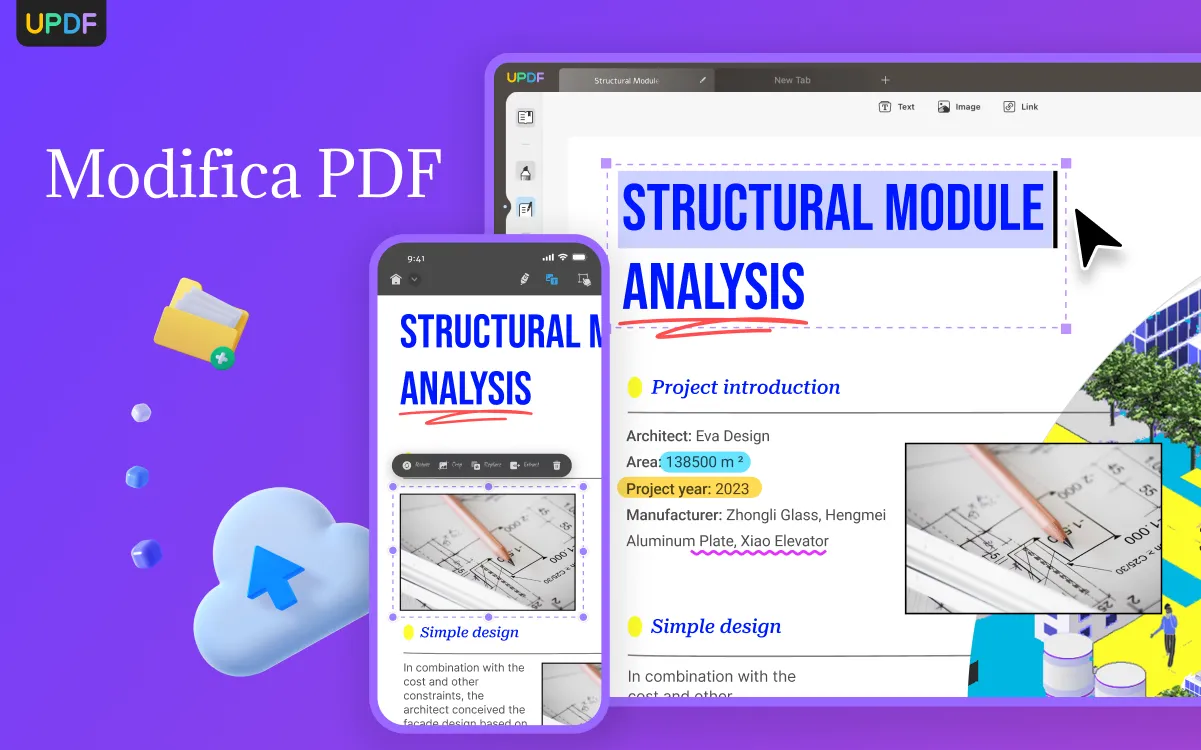
L'editor UPDF ti consente di annotare i file PDF per renderli completamente personalizzati in base alle tue esigenze specifiche. Con lo strumento puoi evidenziare, sottolineare, barrare o aggiungere note al tuo documento PDF. Se ci sono parole che vuoi mostrare di più nei tuoi file, puoi facilmente aggiungere la dimensione del carattere, il grassetto, il corsivo o la sottolineatura con l'editor. L'editor UPDF ti consente anche di organizzare le pagine PDF se hai un documento con più pagine. Ti aiuta a organizzare le pagine in modo più efficace dividendo, estraendo, eliminando, ruotando, inserendo o sostituendo le pagine che non desideri dal tuo file PDF.
Passi per modificare il font in PDF con UPDF
Di seguito sono riportati i passaggi da seguire quando si utilizza l'editor UPDF per modificare il carattere in PDF.
Passo 1. clicca sul pulsante "Modifica PDF"
Scarica e installa l'editor UPDF. Quindi avvia l'app per avviare il processo di modifica dei caratteri. Apri il file e clicca su "Modifica PDF" situato nella barra dei menu a sinistra. Quando clicchi sul pulsante "Modifica PDF", l'editor entra in modalità di modifica. Questo ti aiuta a fare velocemente le modifiche ai caratteri e altre modifiche.
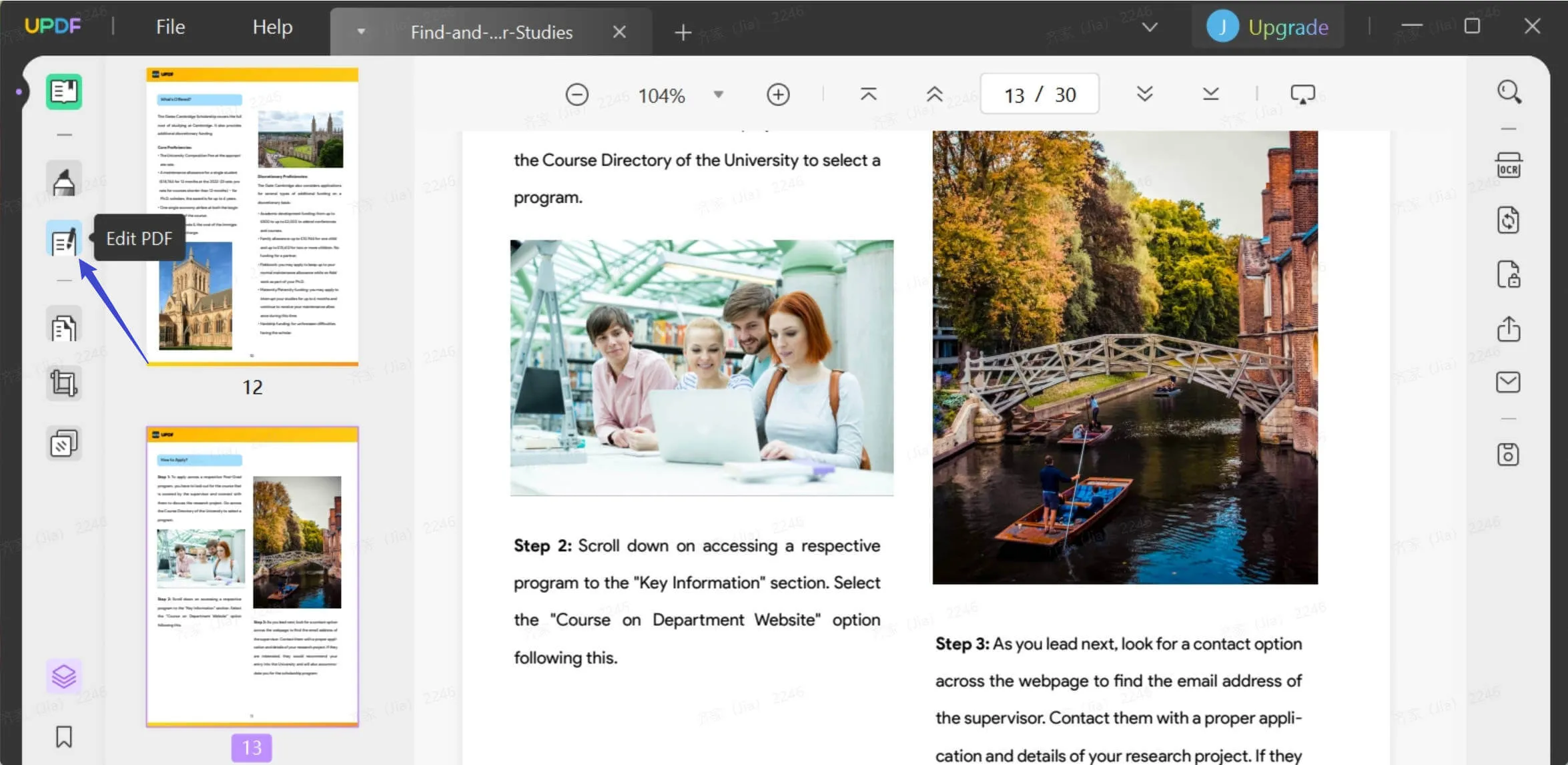
Passo 2. modifica le proprietà del testo
Con l'intera barra degli strumenti di modifica rivelata, ora è facile cambiare i caratteri nel modo desiderato. Puoi modificare il tipo di carattere, il colore del carattere, la dimensione del carattere, il grassetto, il corsivo e tutte le altre proprietà. Il processo è veloce, facile e fluido e non è necessaria alcuna curva di apprendimento per modificare i caratteri con l'editor UPDF.

Trovi la barra degli strumenti di modifica che sembra simile a quella nei file di Word. Questa è la barra degli strumenti che utilizzerai per apportare tutte le modifiche che desideri al tuo file PDF. Se sei abituato ai documenti Word, troverai il processo di modifica del carattere ancora più semplice.
Dopo aver apportato le modifiche ai caratteri, puoi scegliere di proteggere il tuo file PDF creando autorizzazioni o password per proteggere il tuo documento. Questo è più importante se hai a che fare con file che richiedono privacy e riservatezza di alto livello.
Windows • macOS • iOS • Android 100% sicuro
Confronta UPDF con Acrobat
| UPDF | Adobe AcrobatPro | |
| Prezzi | 29,99€/anno 49,99€/a vita | Pro (Windows e Mac): $ 239,88/anno Standard (Windows): $ 155,88/anno |
| Cambia carattere | SÌ | SÌ |
| Prestazione | Altissime | Alte |
| Facile da usare | 4.9 | 3.9 |
| Apri, visualizza e leggi i PDF | ✅ | ✅ |
| Aggiungi e gestisci i segnalibri | ✅ | ❌ |
| Evidenziazione/ sottolineatura/ commento testo/casella di testo/ nota/ adesiva ecc. | ✅ | ✅ |
| Oltre 100 adesivi | ✅ | ❌ |
| Modifica testi/immagini/link in PDF | ✅ | ✅ |
| Aggiungi rich text trascinando e rilasciando | ✅ | ❌ |
| Converti PDF in Word, Excel, PPT, testo, RTF, HTML, XML e immagini (PNG, JPEG, TIFF). | ✅ | ✅ |
| Converti PDF in CSV, BMP, GIF | ✅ | ❌ |
Conclusione
Come cambiare il carattere in Adobe Acrobat? Dopo aver letto questo articolo sono sicuro che hai trovato una soluzione. Ma il prezzo di Adobe Acrobat è troppo alto, non tutti possono pagare un prezzo così alto per questo. UPDF è una delle alternative più importanti e migliori ad Adobe Acrobat. Anche l'interfaccia è molto semplice, se sei un principiante puoi iniziare facilmente.
Windows • macOS • iOS • Android 100% sicuro
 UPDF
UPDF UPDF per Windows
UPDF per Windows UPDF per Mac
UPDF per Mac UPDF per iPhone/iPad
UPDF per iPhone/iPad UPDF per Android
UPDF per Android AI Assistant Online
AI Assistant Online AI Assistant
AI Assistant Chattare con PDF
Chattare con PDF Chattare con l'immagine
Chattare con l'immagine Guida per l'utente su AI
Guida per l'utente su AI Tutorial su AI
Tutorial su AI FAQ su IA
FAQ su IA Leggi PDF
Leggi PDF Converti PDF
Converti PDF UPDF Cloud
UPDF Cloud Batch PDF
Batch PDF Annota PDF
Annota PDF Organizza PDF
Organizza PDF Comprimi PDF
Comprimi PDF AI Assistant
AI Assistant Modifica PDF
Modifica PDF OCR PDF
OCR PDF Compila PDF
Compila PDF Proteggere PDF
Proteggere PDF Guida Utente
Guida Utente Specifiche tecniche
Specifiche tecniche Domande Frequenti
Domande Frequenti Contattaci
Contattaci Blog
Blog Area News
Area News Recensioni di UPDF
Recensioni di UPDF Sconto istruzione
Sconto istruzione Cosa c'è di nuovo
Cosa c'è di nuovo Programma di affiliazione
Programma di affiliazione Diventa Rivenditore
Diventa Rivenditore Modelli
Modelli















